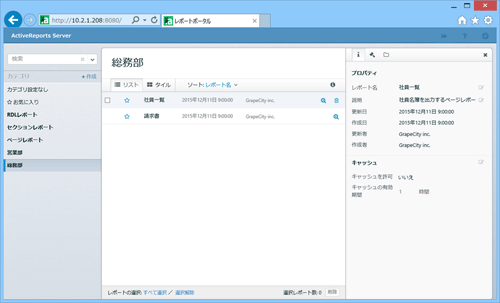カテゴリとパーミッションの設定
次に製品付属のサンプル帳票を利用して、帳票ごとにカテゴリとパーミッションを設定します。
カテゴリの作成
ActiveReports Serverでは、帳票にカテゴリ(Gmailのラベル機能に相当)を付けて整理できます。1つの帳票に複数のカテゴリを付与できるため、フォルダよりも柔軟できめ細やかな整理ができます。
まず、カテゴリを追加します。左メニューより「カテゴリ」をクリックしカテゴリ一覧画面を表示し、[カテゴリの追加]ボタンをクリックします。
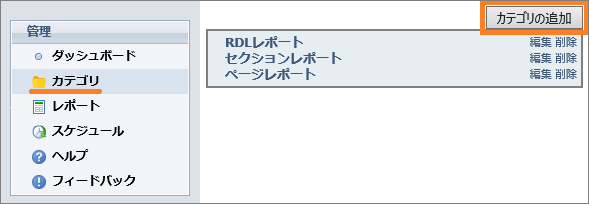
「カテゴリの作成/更新」ダイアログが表示されるので、「営業部」のカテゴリを作成します。ここでは「場所」に「ルート」を指定しますが、階層的にカテゴリを作成することも可能です。
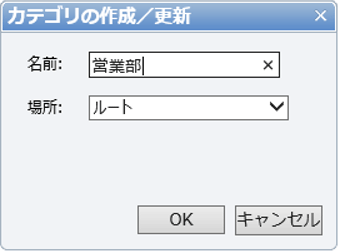
同様に「総務部」のカテゴリも作成します。
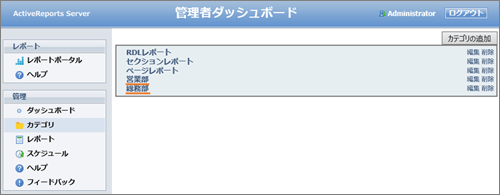
帳票のカテゴリ設定
次に帳票に対してカテゴリの設定を行います。ここでは製品に付属しているサンプル帳票を使用して、以下のようなカテゴリの設定を行います。
| レポート名 | 設定するカテゴリ |
|---|---|
| 顧客名簿 | 営業部 |
| 社員一覧 | 総務部 |
| 請求書 | 営業部、総務部 |
左メニューより「管理」⇒「レポート」をクリックして帳票の一覧画面を表示し、一覧画面から「顧客名簿」の横のチェックボックスにチェックを入れ、[カテゴリ]ボタンをクリックします。
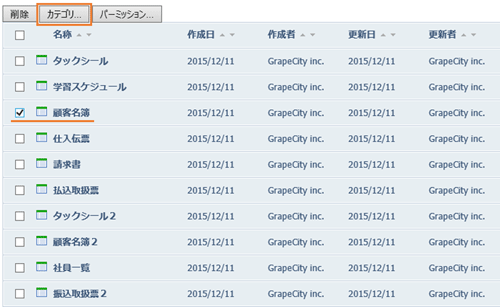
「カテゴリの設定」ダイアログが表示されるので、「営業部」にチェックを付け、[設定]をクリックします。
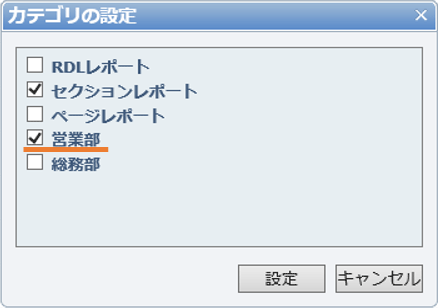
同様に「社員一覧」と「請求書」にも、前述の「各帳票に設定するカテゴリ」の表の内容にしたがってカテゴリを設定していきます。
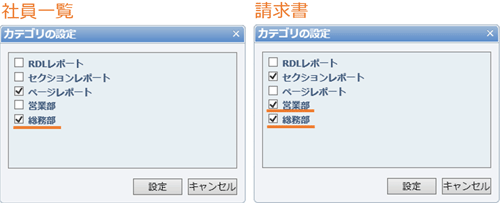
帳票のパーミッション設定
次に各帳票に対してパーミッションの設定を行います。パーミッションはロール単位で設定します。以下のパーミッションが設定可能です。
読み取り
このレポートのプレビューが可能になります。
読み取りと変更
このレポートのプレビュー/編集/削除が可能になります。
フルコントロール
このレポートのプレビュー/編集/削除に加え、パーミッションの変更が可能になります。
なし
このレポートはポータル画面のレポート一覧に表示されなくなります。
| レポート名 | ロール名 | |
|---|---|---|
| 営業部 | 総務部 | |
| 顧客名簿 | 読み取りと変更 | なし |
| 社員一覧 | なし | 読み取りと変更 |
| 請求書 | 読み取りと変更 | 読み取り |
左メニューより「管理」⇒「レポート」をクリックしてレポートの一覧画面を表示し、一覧画面から「顧客名簿」の横のチェックボックスにチェックを入れ、[パーミッション]ボタンをクリックします。
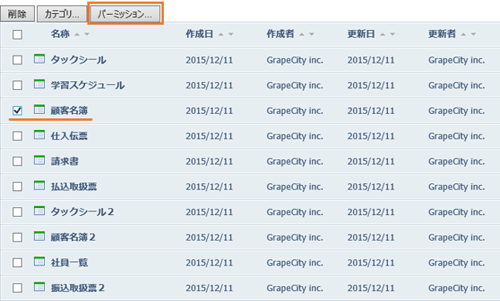
「パーミッションの変更」ダイアログが表示されるので、「営業部」に対して「読み取りと変更」、「Everyone」に「なし」をそれぞれ設定し、「適用」をクリックします。
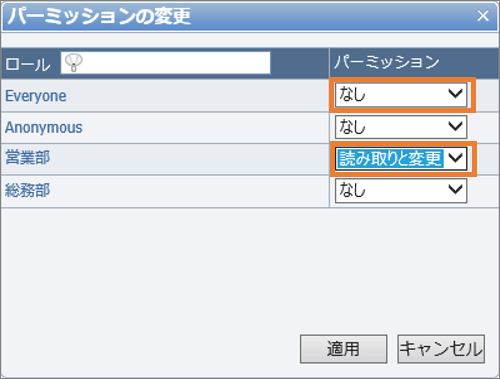
同様に「社員一覧」と「請求書」にも、前述の「各帳票に設定するロールごとのパーミッション」の表の内容にしたがってパーミッションを設定していきます。
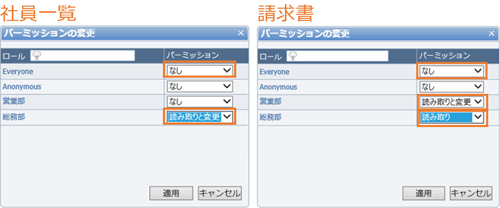
利用者ポータルの操作
カテゴリとパーミッションの設定が完了したら、実際に利用者ポータルにログインして、レポートのアクセス制御の動作を確認してみましょう。前述の手順で作成したユーザー、「taro」のアカウントでログインします。
「taro」のアカウントは「営業部」のロールに属しているので、左ペインから「営業部」のカテゴリを選択してみます。「営業部」のカテゴリには、「営業部」のカテゴリに属している帳票、かつ「taro」(「営業部」のロールに属しているアカウント)からアクセス可能な帳票が表示されます。
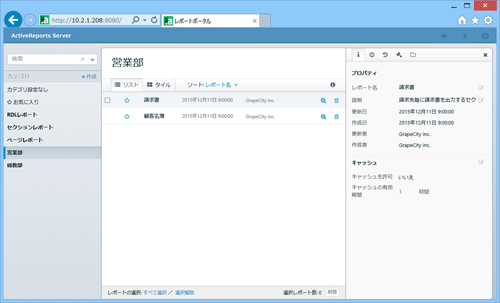
同様に「hanako」のアカウントでログインして「総務部」のカテゴリを選択すると、「総務部」のロールに属しているアカウントからアクセス可能な帳票が表示されます。この時「請求書」は両方のアカウントから参照できていますが、「hanako」が所属する「総務部」のロールにはこの帳票の「読み取り」の権限しかないので、「削除」ボタンが表示されません。